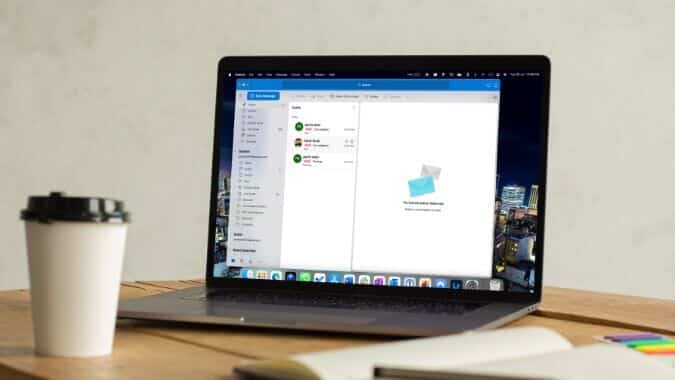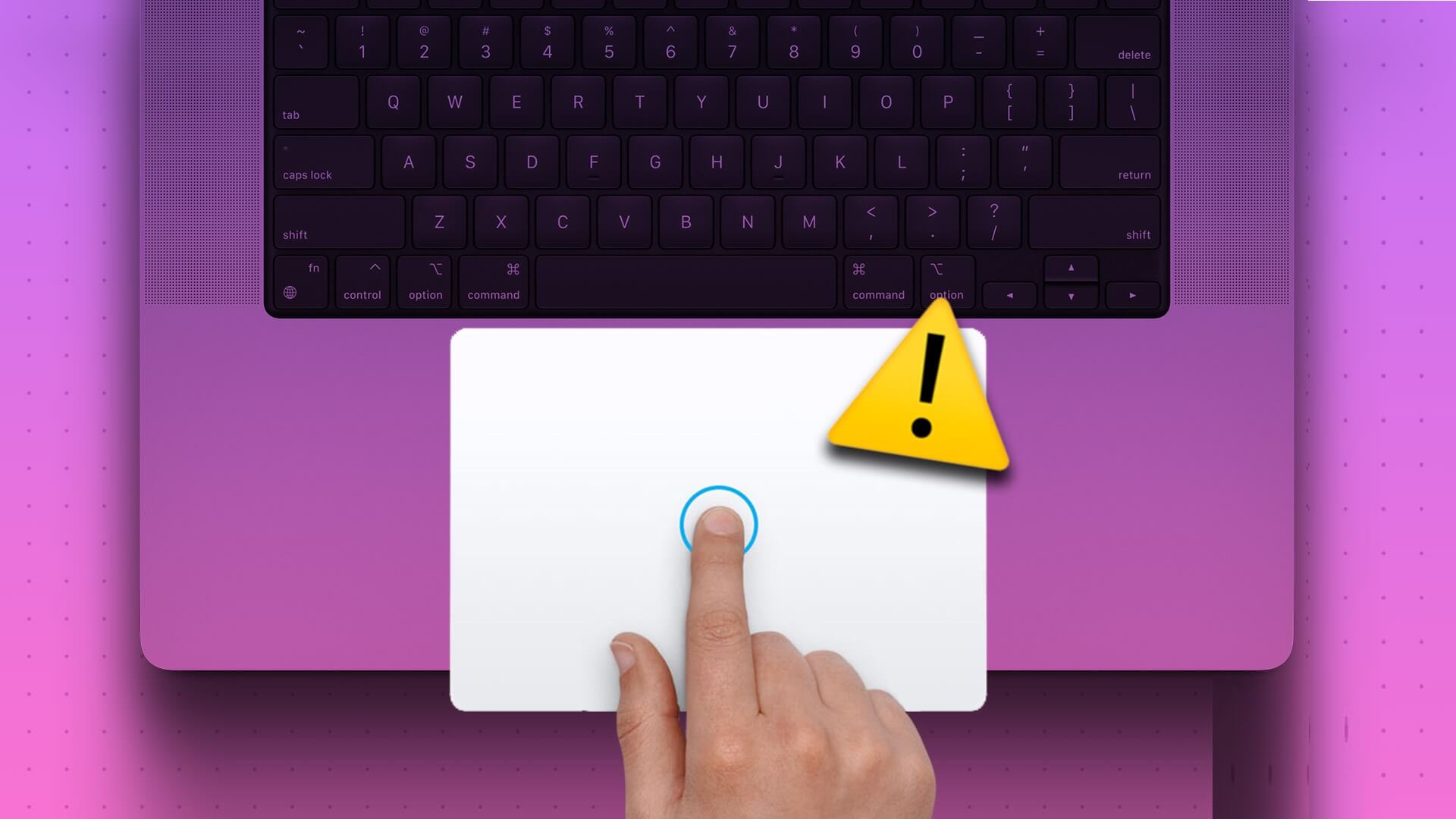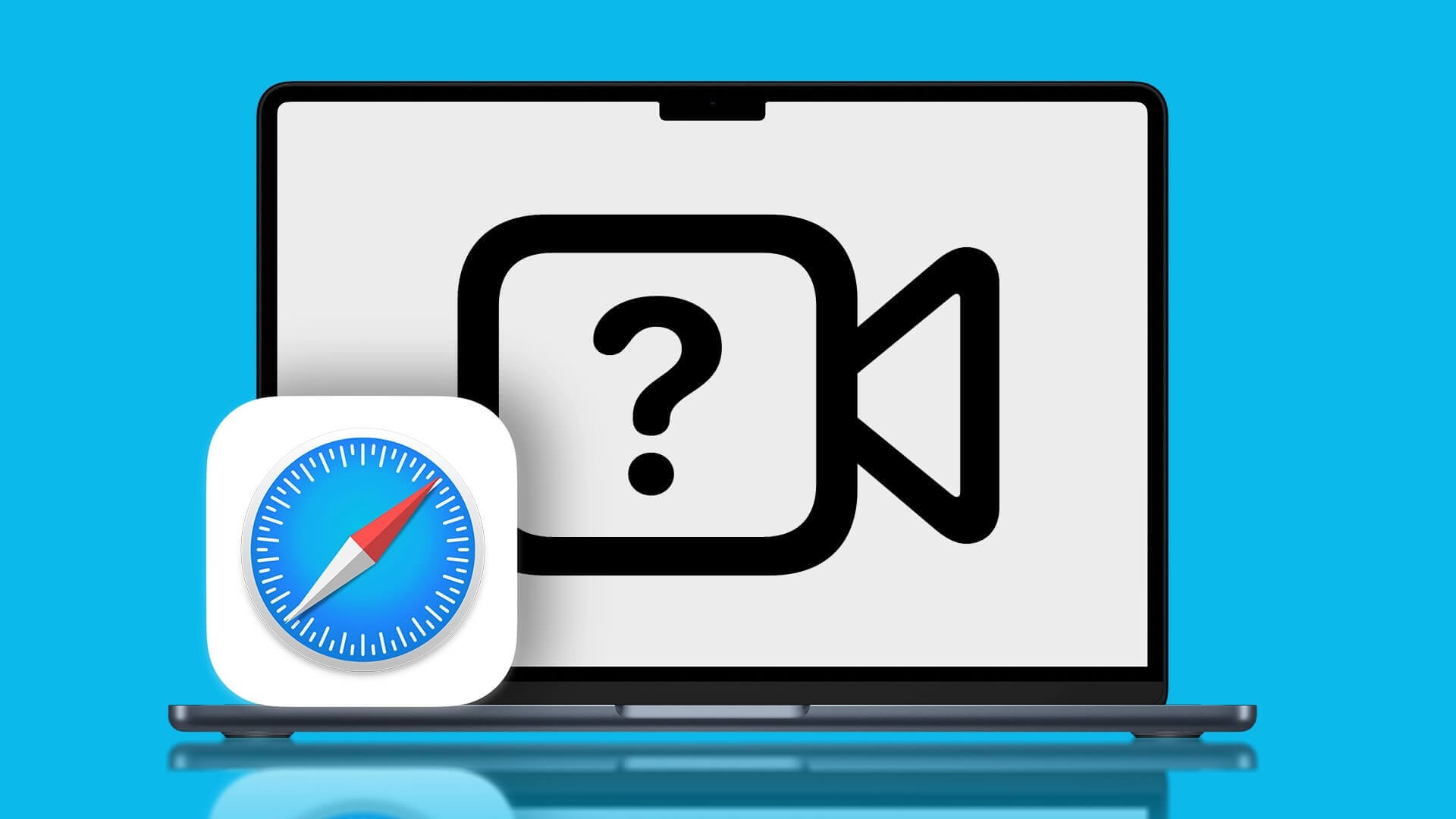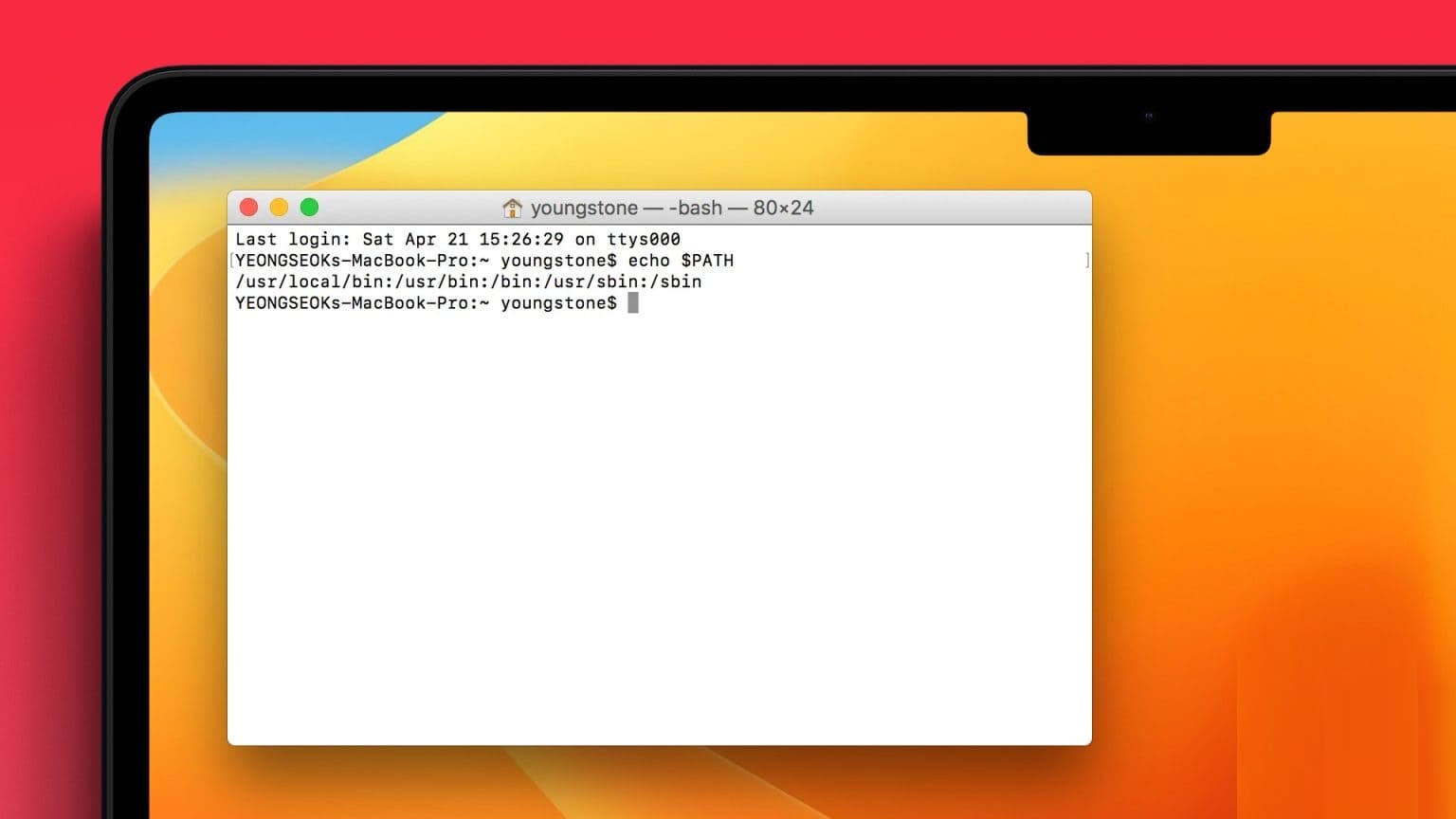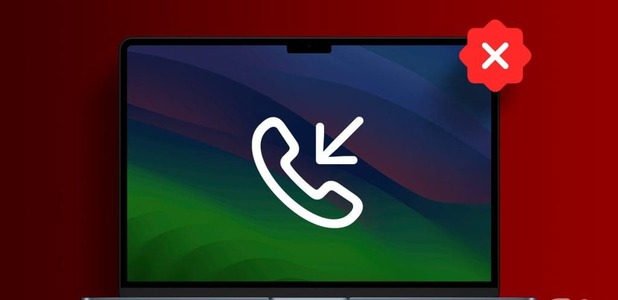يعتمد Google Chrome إلى حد كبير على Chromium مفتوح المصدر من Google ، وهو أحد أكثر متصفحات الويب شيوعًا على أنظمة التشغيل Windows و Mac و Android و iPhone و iPad. يستغرق تثبيت Chrome وإلغاء تثبيته على كل نظام تشغيل بضع خطوات فقط.
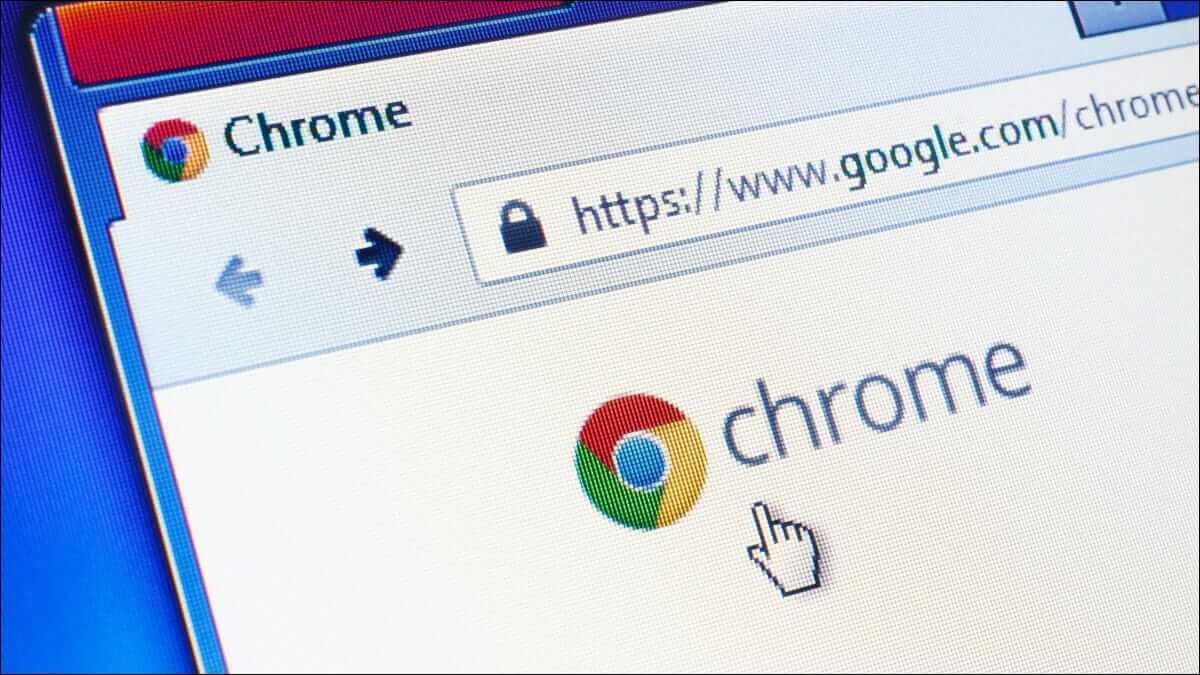
كيفية تثبيت Google Chrome على نظامي التشغيل Windows 10 و 11
افتح أي متصفح ويب مثل Microsoft Edge ، واكتب “google.com/chrome” في شريط العناوين ، ثم اضغط على مفتاح Enter. انقر فوق تنزيل Chrome> قبول وتثبيت> حفظ الملف.
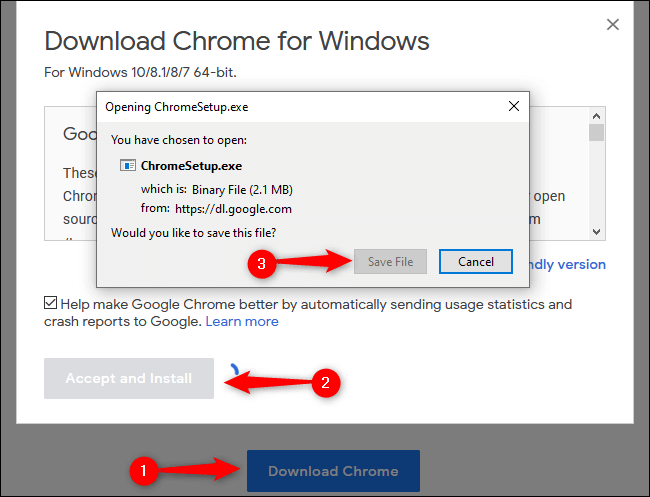
بشكل افتراضي ، سيتم وضع المثبت في مجلد التنزيلات (ما لم تكن قد وجهت متصفح الويب الحالي لتنزيل الملفات في مكان آخر). انتقل إلى المجلد المناسب في File Explorer ، وانقر نقرًا مزدوجًا فوق “ChromeSetup” لفتح الملف ، ثم انقر فوق الزر “تشغيل“.
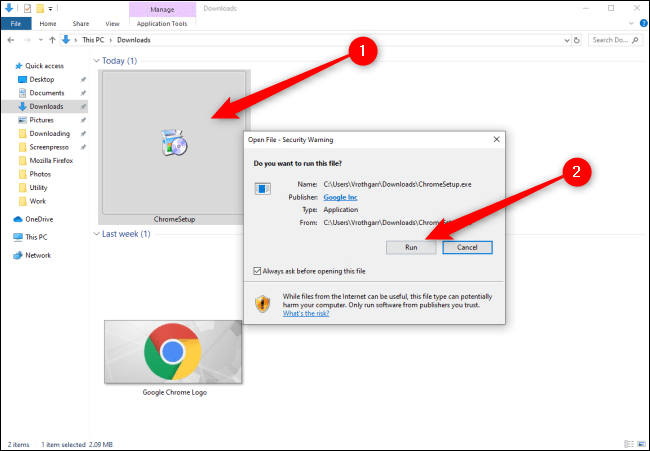
عندما يُطلب منك السماح لهذا التطبيق بإجراء تغييرات على جهازك ، انقر على “نعم”. سيبدأ Google Chrome التثبيت ويفتح المتصفح تلقائيًا عند الانتهاء. يمكنك الآن تسجيل الدخول إلى حساب Google الخاص بك ، وتخصيص متصفح الويب ، والبدء في استخدام Chrome كحسابك.
كيفية إلغاء تثبيت Google Chrome على نظامي التشغيل Windows 10 و 11
افتح قائمة ابدأ عن طريق تحديد شعار Windows في شريط المهام ثم انقر فوق رمز الترس “الإعدادات“. (سيبدو هذا مختلفًا قليلاً في Windows 11.)
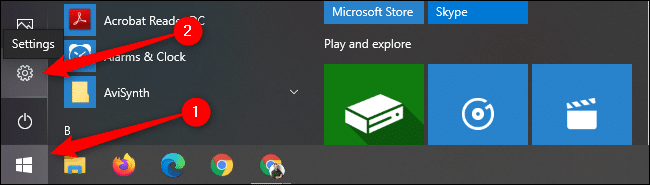
في نظام التشغيل Windows 10 ، من القائمة المنبثقة ، انقر فوق “التطبيقات”. مرر لأسفل في قائمة “التطبيقات والميزات” للعثور على Google Chrome. انقر فوق “Google Chrome” ثم حدد الزر “إلغاء التثبيت”. سيُطلب منك النقر فوق الزر الثاني “إلغاء التثبيت” ، والذي سيكمل عملية إلغاء التثبيت.
سيحتفظ Windows 10 بمعلومات ملف التعريف والإشارات المرجعية والمحفوظات.
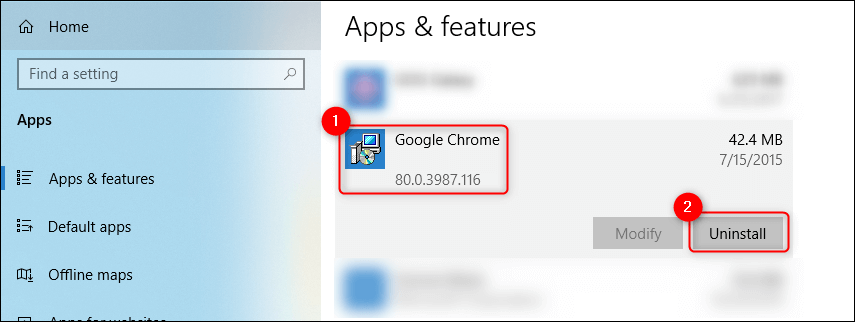
في Windows 11 ، اختر “التطبيقات” من الشريط الجانبي الأيسر ثم حدد “التطبيقات المثبتة“. من القائمة التالية ، حدد “Google Chrome” ، وانقر على رمز النقاط الثلاث المقابل ، ثم حدد “إلغاء التثبيت”. ستنبهك رسالة التأكيد إلى أنه بالنقر فوق “إلغاء التثبيت” مرة أخرى ، سيتم إلغاء تثبيت هذا التطبيق والمعلومات المرتبطة به.
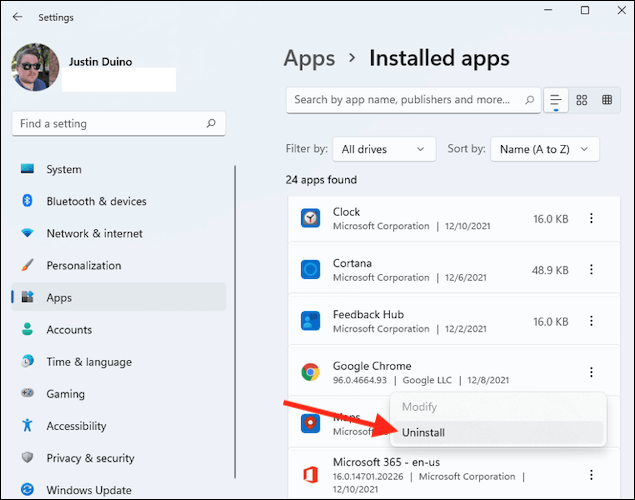
كيفية تثبيت جوجل كروم على جهاز ماك
ابدأ بتنزيل مثبت Chrome. افتح أي متصفح ويب ، واكتب “google.com/chrome” في شريط العناوين ، ثم اضغط على الزر “إدخال”.
الآن ، انقر فوق تنزيل Chrome لنظام التشغيل Mac> حفظ ملف> موافق. افتح مجلد التنزيلات وانقر نقرًا مزدوجًا على ملف “googlechrome.dmg”. في النافذة المنبثقة ، انقر فوق رمز Google Chrome واسحبه إلى مجلد التطبيقات الموجود أسفله مباشرةً.
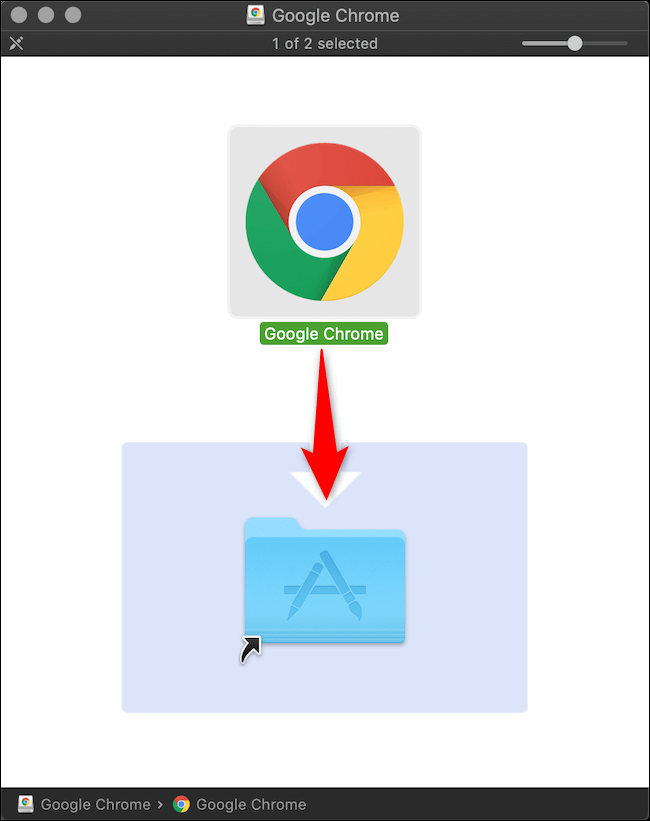
يمكنك الآن فتح Google Chrome من مجلد التطبيقات أو باستخدام Spotlight Search من Apple.
كيفية إلغاء تثبيت Google Chrome على جهاز Mac
تأكد من إغلاق Chrome. يمكنك القيام بذلك عن طريق النقر بزر الماوس الأيمن فوق رمز Chrome ثم تحديد الزر “إنهاء“.
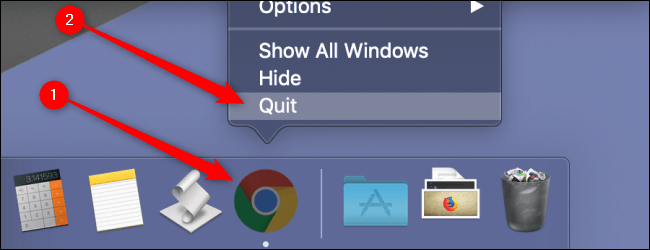
انقر فوق رمز مجلد “التطبيقات” للوصول إلى جميع التطبيقات المثبتة.
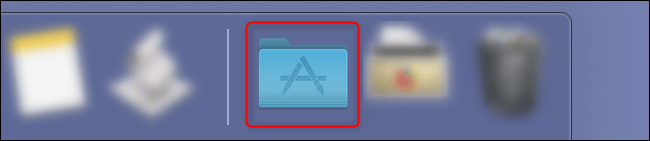
انقر واسحب رمز “Google Chrome” في سلة المهملات.
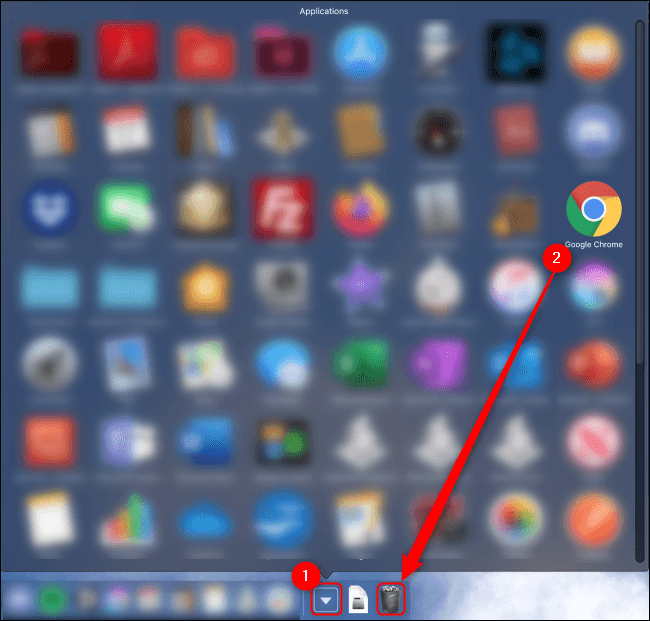
سيحتفظ macOS ببعض ملفات Chrome في بعض الأدلة حتى تفرغ سلة المهملات. يمكنك القيام بذلك عن طريق النقر بزر الماوس الأيمن على سلة المهملات وتحديد “إفراغ سلة المهملات”.
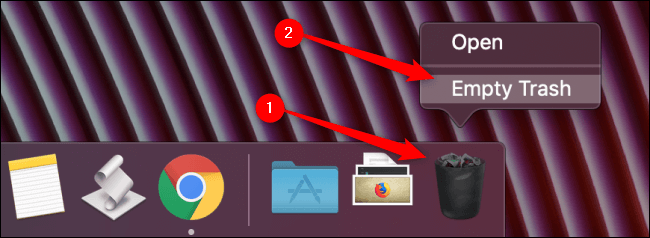
بدلاً من ذلك ، يمكنك فتح الباحث ، والنقر على “التطبيقات” ، والنقر بزر الماوس الأيمن على “Google Chrome” ، وتحديد “نقل إلى المهملات”. ستظل بحاجة إلى النقر بزر الماوس الأيمن فوق سلة المهملات وتحديد “إفراغ سلة المهملات” لإزالة جميع الملفات من جهازك.
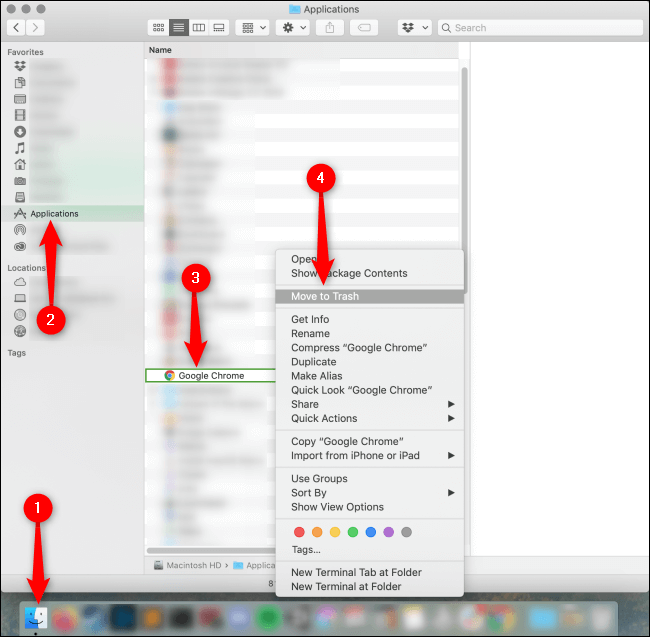
كيفية تثبيت Google Chrome على iPhone و iPad
افتح متجر تطبيقات iPhone أو iPad من خلال تحديد رمز “متجر التطبيقات”.
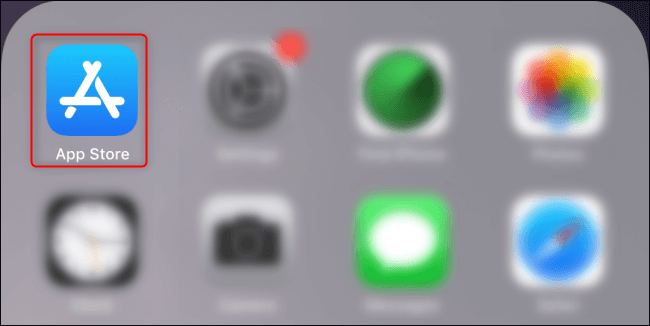
بدلاً من ذلك ، يمكنك استخدام Spotlight Search للبحث عن “App Store” ثم النقر فوق الرمز عند ظهوره.
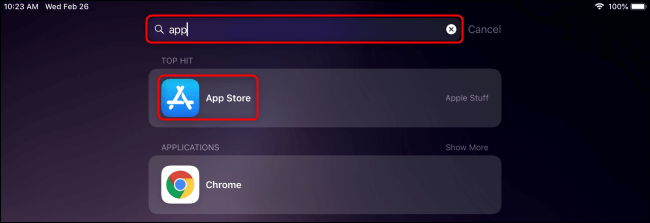
حدد علامة التبويب “بحث” في الزاوية اليمنى السفلية ، واكتب “Chrome” في شريط البحث في الأعلى. المس الزر “Get” بجوار Google Chrome ، ثم انقر على “تثبيت”.
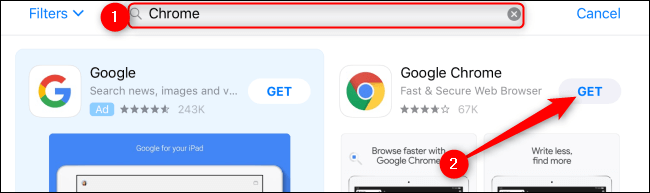
أدخل كلمة مرور معرف Apple الخاص بك ، ثم انقر فوق “تسجيل الدخول” ، أو قم بتأكيد هويتك من خلال Touch ID أو Face ID. سيبدأ Chrome في التثبيت ، وسيظهر الرمز على شاشتك الرئيسية أو مكتبة التطبيقات عند الانتهاء.
كيفية إلغاء تثبيت Google Chrome على iPhone و iPad
لحذف تطبيق على جهاز iPhone أو iPad ، انقر مع الاستمرار فوق رمز Chrome حتى تظهر قائمة. من ذلك ، حدد خيار “إزالة التطبيق”.
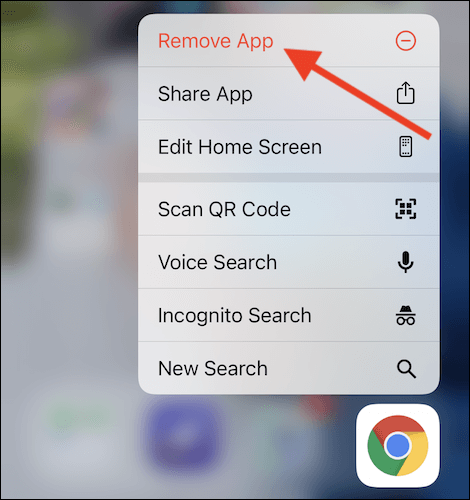
من النافذة المنبثقة التالية ، انقر على “حذف التطبيق”. سيؤدي هذا أيضًا إلى إزالة جميع معلومات ملفك الشخصي والإشارات المرجعية والمحفوظات.
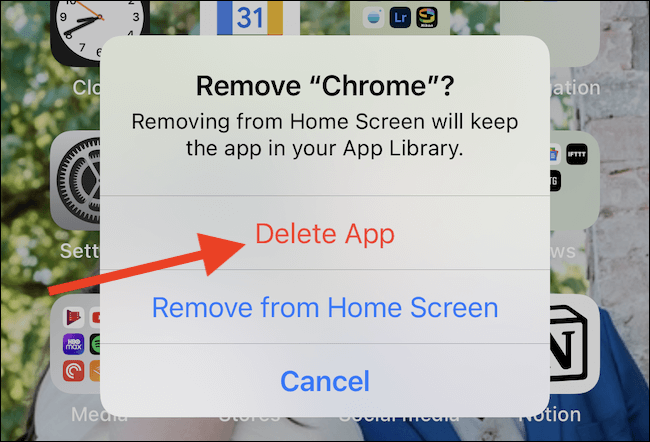
سيؤدي اختيار “إزالة من الشاشة الرئيسية” إلى نقل Chrome إلى مكتبة التطبيقات فقط.
كيفية تثبيت Google Chrome على Android
يأتي Google Chrome مثبتًا مسبقًا على معظم أجهزة Android. إذا لم يتم تثبيته لأي سبب من الأسباب ، فافتح رمز “متجر Play” في قائمة التطبيقات عن طريق التمرير سريعًا لأعلى من أسفل الشاشة لفتح قائمة التطبيقات. قم بالتمرير لأسفل لتحديد “متجر Play” أو ابحث عنه في شريط البحث أعلى قائمة التطبيقات.
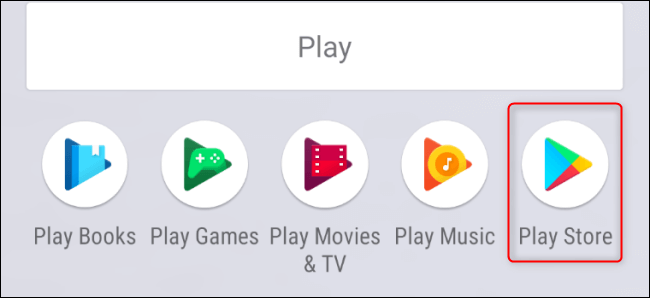
اضغط على شريط البحث في الجزء العلوي واكتب “Chrome” ، ثم انقر فوق تثبيت> قبول.
كيفية إلغاء تثبيت Google Chrome على نظام Android
نظرًا لأنه متصفح الويب الافتراضي والمثبت مسبقًا على Android ، لا يمكن إلغاء تثبيت Google Chrome. ومع ذلك ، يمكنك تعطيل Google Chrome بدلاً من ذلك إذا كنت تريد إزالته من قائمة التطبيقات على جهازك.
للقيام بذلك ، افتح تطبيق “الإعدادات” عن طريق التمرير لأسفل من أعلى الشاشة مرتين حتى تظهر قائمة الإشعارات الكاملة ثم انقر فوق رمز الترس. بدلاً من ذلك ، يمكنك التمرير سريعًا لأعلى من أسفل الشاشة لفتح درج التطبيق والتمرير لأسفل لتحديد “الإعدادات“.
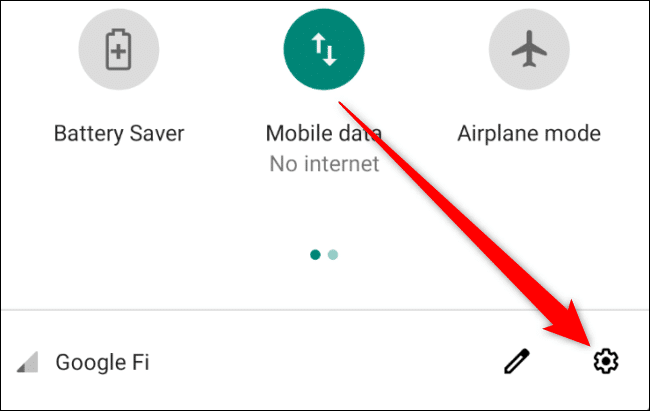
بعد ذلك ، حدد “التطبيقات والإشعارات”.
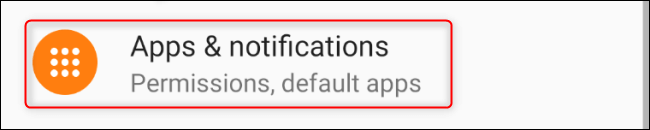
إذا كنت لا ترى Chrome ضمن “التطبيقات التي تم فتحها مؤخرًا” ، فانقر على “الاطلاع على جميع التطبيقات”.
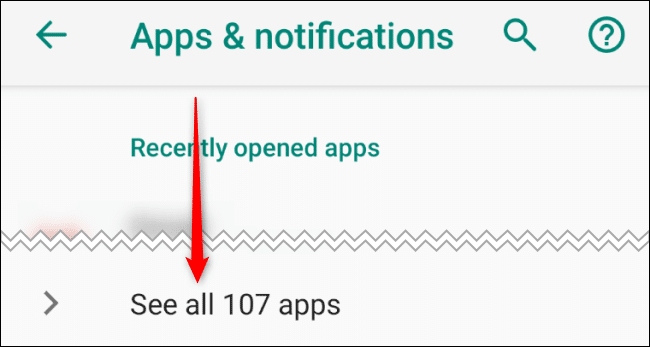
مرر لأسفل وانقر على “Chrome“. في شاشة “معلومات التطبيق” هذه ، انقر على “تعطيل“. يمكنك تكرار هذه العملية لإعادة تمكين Chrome.
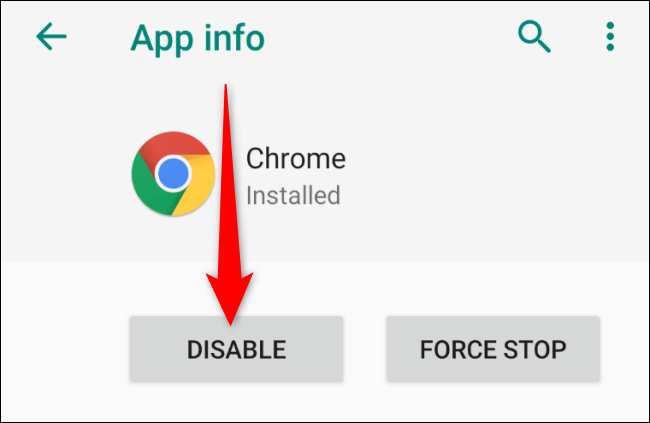
بغض النظر عن نظام التشغيل الذي تستخدمه ، يعد Google Chrome أحد أسرع المتصفحات وأكثرها استخدامًا. حتى أحدث إصدار من متصفح Edge من Microsoft يعتمد على برنامج Chromium من Google. أخبرنا بالمكان الآخر الذي تُثبِّت فيه Chrome ، وكيف يمكننا أن نجعل من السهل عليك الاستمتاع بتجربة تصفح أفضل.